कंप्यूटर शटडाउन करते समय मैंने कई विंडोज 8 (या 8.1) लैपटॉप में इस कष्टप्रद समस्या को देखा है: स्क्रीन काला हो जाता है, लेकिन प्रोसेसर (सीपीयू) पंखा चालू रहता है और, कुछ लैपटॉप में, बिजली की स्थिति और हार्ड डिस्क की रोशनी भी रहती है पर। इस व्यवहार के दौरान, लैपटॉप को पूरी तरह से बंद करने का एकमात्र तरीका लगातार पावर बटन दबाना है।
उपरोक्त समस्या को हल करने के लिए (विंडोज़ बंद होने पर पंखे चलते रहते हैं), मैंने निम्नलिखित समाधानों को अलग-अलग अवसरों (अलग-अलग कंप्यूटरों) में सफल परिणामों के साथ लागू किया है।
कैसे हल करें: विंडोज बंद होने के बाद भी पंखे काम करते रहते हैं।
समाधान 1। हाइब्रिड स्लीप सक्षम करें।
हाइब्रिड स्लीप फीचर को विंडोज विस्टा के साथ पेश किया गया है और स्लीप एंड हाइबरनेट फीचर्स को जोड़ती है। सरल शब्दों में, जब आप हाइब्रिड स्लीप फीचर को इनेबल करते हैं, तो विंडोज आपकी हार्ड ड्राइव पर एक्टिव डेटा लिखता है हाइबरनेशन करता है), लेकिन आपकी रैम में निम्न स्तर की शक्ति भी प्रदान करता है ताकि वहां सक्रिय डेटा भी रखा जा सके (जैसे स्लीप करता है)। हाइब्रिड स्लीप सक्षम करने के लिए:
1. विंडोज़ खोलें कंट्रोल पैनल. ऐसा करने के लिए:
- दबाएँ "खिड़कियाँ”
![छवि-201_अंगूठा8[1] छवि-201_अंगूठा8[1]](/f/7235045a4182d4402a73adf7b73aa8b3.png) + “आर"कुंजी लोड करने के लिए दौड़ना संवाद बकस।
+ “आर"कुंजी लोड करने के लिए दौड़ना संवाद बकस। - प्रकार "कंट्रोल पैनल" और दबाएं दर्ज.

2. बदलें "द्वारा देखें"विकल्प"छोटे चिह्न"और फिर" क्लिक करेंऊर्जा के विकल्प”.
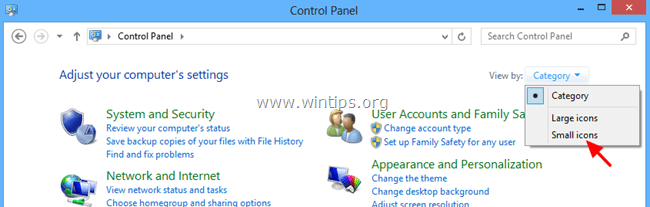
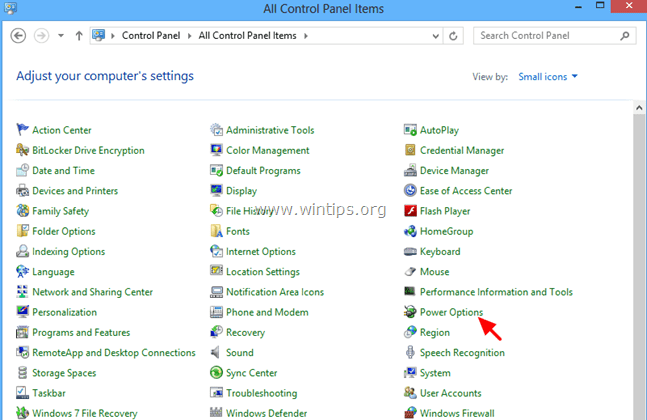
3. क्लिक करें "योजना सेटिंग बदलेंसक्रिय (चयनित) योजना पर।

4. क्लिक करें "उन्नत पावर सेटिंग्स बदलें”.

5. जब आपकी स्क्रीन पर पावर विकल्प दिखाई दें, तो स्लीप सेटिंग्स को विस्तृत करें।
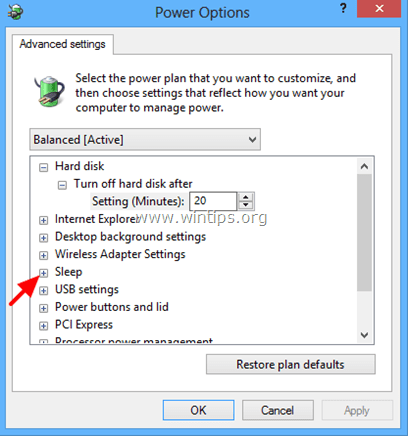
6. विस्तार करना हाइब्रिड स्लीप की अनुमति दें* विकल्प और सेट करें "बैटरी पर" और यह "लगाया" करने के लिए विकल्प पर और दबाएं ठीक है।
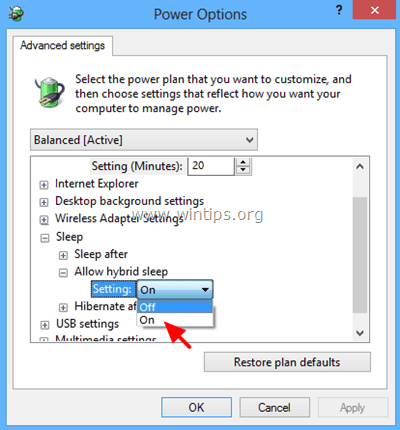
* सूचना: यदि अनुमति दें हाइब्रिड स्लीप विकल्प गुम है, तो:
ए। इस आदेश का उपयोग करके कमांड प्रॉम्प्ट से हाइबरनेशन सक्षम करें: powercfg.exe -h
बी। BIOS में सस्पेंड टू रैम (S3) मोड सेट करें। (ऐसा करने के तरीके के बारे में नीचे दिए गए समाधान 2 देखें)।
समाधान 2। पावर स्टेट (BIOS में) को ACPI S3 मोड पर सेट करें (RAM को सस्पेंड करें)।
1. BIOS सेटिंग्स दर्ज करें और पावर प्रबंधन मेनू के अंतर्गत, सेट करें एसीपीआई सस्पेंड मोड (या आधार रीति) प्रति "एस3 (एसटीआर)".
2. सुरषित और बहार बायोस सेटिंग्स से और सामान्य रूप से विंडोज पर लॉग ऑन करें।
सूचना: यदि BIOS सेटिंग्स में ACPI S3 मोड उपलब्ध नहीं है, तो आपको BIOS को इसके नवीनतम संस्करण में अपडेट करना होगा। लेकिन, चूंकि BIOS को अपडेट करना जोखिम भरा है, इसलिए पहले यह सुनिश्चित कर लें कि नया BIOS संस्करण अपडेट करने से पहले ACPI S3 मोड का समर्थन करता है।
समाधान 3: फास्ट स्टार्टअप अक्षम करें (विंडोज 8)।
अक्षम करने का प्रयास करें फास्ट स्टार्टअप विशेषता। फास्ट स्टार्टअप को अक्षम करने के लिए इस आलेख में दिए चरणों का पालन करें:
विंडोज 8 और 8.1 में फास्ट स्टार्टअप को कैसे निष्क्रिय करें
समाधान 4: वायरलेस प्रिंटर को डिस्कनेक्ट करें।
यदि आप वायरलेस प्रिंटर का उपयोग करते हैं तो अपने प्रिंटर से कनेक्शन को WLAN से LAN पर स्विच करें (यदि वह प्रिंटर द्वारा समर्थित है)। एक अस्थायी समाधान के रूप में आप अपना कंप्यूटर बंद करने से पहले अपने प्रिंटर को बंद भी कर सकते हैं।
कोशिश करने के लिए अन्य चीजें अगर उपरोक्त समाधान काम नहीं करते हैं:
1. सभी बाहरी उपकरणों को डिस्कनेक्ट करें (जैसे कार्ड रीडर, माउस, प्रिंटर, आदि)
2. विंडोज स्टार्टअप पर चल रहे सभी अवांछित प्रोग्राम को हटा दें। हो सकता है कि उनमें से कुछ आपके सिस्टम को निष्क्रिय होने से रोकें (जैसे UTorrent, Skype, आदि)। स्टार्टअप प्रोग्राम को प्रबंधित करने के लिए एक निःशुल्क, उपयोग में आसान और विश्वसनीय उपयोगिता है CCleaner.
CCleaner का उपयोग करके स्टार्टअप प्रोग्राम को प्रबंधित करने के तरीके के बारे में विस्तृत निर्देश मिल सकते हैं यहां.
- विंडोज़ को प्रबंधित करने के लिए सर्वश्रेष्ठ मुफ्त रजिस्ट्री क्लीनर में से एक को कैसे स्थापित और उपयोग करें
3. अपने हार्डवेयर के लिए नवीनतम ड्राइवर स्थापित करें (जैसे ग्राफिक्स कार्ड, कार्ड रीडर, यूएसबी, आदि)।
4. यदि आपके पास स्विच करने योग्य ग्राफ़िक्स सुविधा वाला एक HP (या अन्य ब्रांड) का लैपटॉप है (एक ऐसा लैपटॉप जिसमें दो ग्राफ़िक्स एडेप्टर हैं) तो BIOS सेटिंग्स का उपयोग करते हुए, सेट करें स्विच करने योग्य ग्राफिक मोड करने के लिए सेटिंग फिक्स्ड. ऐसा करने के तरीके के बारे में विस्तृत निर्देश आप यहां पा सकते हैं: BIOS में फिक्स्ड मोड स्विच करने योग्य ग्राफिक्स को सक्षम करना